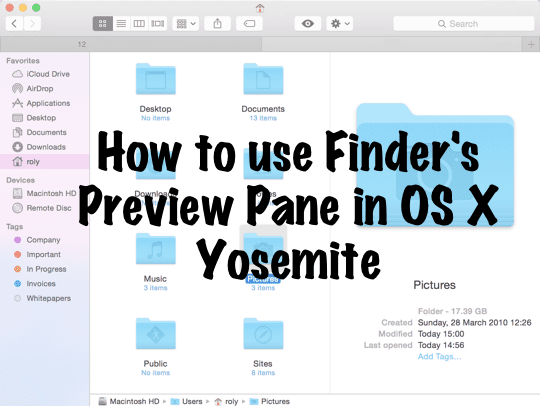
OS X Yosemite'de, Önizleme Bölmesi Finder'da geliştirilmiştir, öyle ki artık Simge Görünümü, Liste Görünümü, Sütun Görünümü veya Kapak Akışı gibi çeşitli "görünümlerden" herhangi birinde kullanılabilir.
Bu, Finder'ı daha da kullanışlı hale getirdi, çünkü dosya ve klasör ayrıntılarının hızlı bir şekilde görüntülenebileceği anlamına geliyor. herhangi bir modda incelenir, iş akışınızı ve Finder'ın genel kullanımını çok daha bilgilendirici ve aerodinamik.
OS X Yosemite'de Önizleme'yi kullanmaya yönelik hızlı kılavuzumuz burada.
İçindekiler
- Önizleme bölmesini kullanma
-
İlgili
- İlgili Mesajlar:
Önizleme bölmesini kullanma
Öncelikle Dock'tan Finder'ı açın veya açık Finder pencerelerinizden birini öne çıkarın.
Henüz herhangi bir ayarı değiştirmediyseniz, çoğu kişinin Finder penceresi oldukça normal görünecektir, tıpkı şu şekilde:
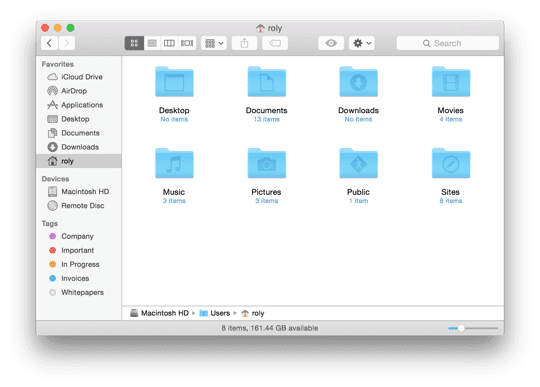
Modlar arasında geçiş yapmak için üst sıradaki simgelerden herhangi birini kullanabilirsiniz. Örneğin, bazı insanlar simge görünümünü tercih ederken, diğerleri klasörler arasında çok fazla geziniyorsanız daha uygun olan sütun veya liste görünümünü tercih eder.
Ardından, şuraya gidin: görüş menü ve seçin Önizlemeyi Göster Şu anda açık olan açık pencerede Önizleme'yi etkinleştirmek için. unutmayın bir tek şu anda seçmiş olduğunuz Finder penceresini etkiler ve başka hiçbir şeyi etkilemez. Başka bir deyişle, birkaç açık Finder pencereniz varsa, bunlar etkilenmeyecektir.
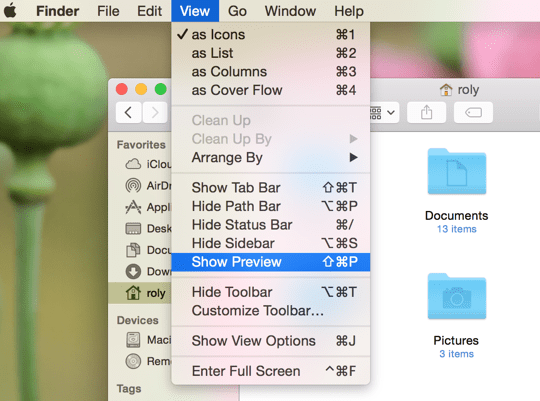
Kısayolu da kullanabilirsiniz (VARDİYA + Emretmek + P), bu, yalnızca Önizleme modunu ara sıra kullanmak istiyorsanız veya hızlı bir şekilde devre dışı bırakmanız / etkinleştirmeniz gerekiyorsa gerçekten harika.
Önizleme bölmesi şimdi görünmüş olmalıdır (aşağıdaki ekran görüntüsüne bakın) ve seçilen öğeyle ilgili, ister dosya ister klasör olsun, çeşitli bilgileri göstermelidir.
Bilgi gösterimi öğenin kendisine bağlıdır - örneğin, resimler için resim boyutları görüntülenir, ancak dosya türü ne olursa olsun, oluşturuldu, Değiştirilmiş ve Son Açılan alanların yanı sıra dosyanın adı ve türü de gösterilir - bu durumda bu yalnızca "kedi yavrusu" adlı bir JPEG görüntüsüdür.
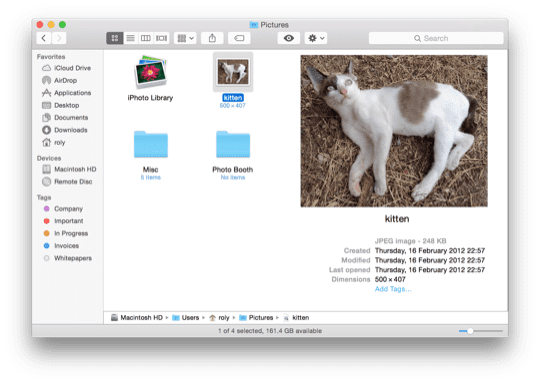
Klasör gibi başka bir öğe türü seçerseniz, ilgili ayrıntıları da görürsünüz, ancak klasörler söz konusu olduğunda, yalnızca daha önce bahsedilen üç alan. Bununla birlikte, Etiketleri doğrudan Önizleme bölmesine ekleyerek onları nasıl kullanacağınız ve yöneteceğiniz konusunda biraz daha esneklik sağlayabilirsiniz.
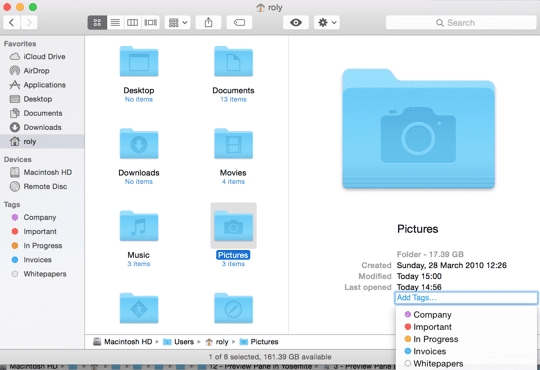
OS X Yosemite'de Önizleme bölmesini kullanmak için gerçekten hepsi bu kadar. Her zaman kullanmak istemiyorsanız, küçük ama inanılmaz derecede kullanışlı bir özelliktir. boşluk dosyaları önizlemek, ancak onları doğrudan Finder dulunda görüntülemeyi tercih eder.
İlgili
Görüntüleri Önizleme'de GIF/Photoshop formatlarında nasıl kaydedeceğinizi öğrenmek istiyorsanız, şuraya göz atın: önceki makale. Görüntü boyutlarını doğrudan Önizleme'de de ayarlayabilirsiniz. Burada.
Roland Banks, on yıldan fazla bir süredir Apple konusunda tutkulu. Kariyerine British Telecom'un ortak sanal gerçeklik ortamları üzerinde çalışan araştırma bölümünde başladı. 3 İngiltere'de video akışı uzmanı olmadan önce dünyanın ilk mobil videolarından bazılarının lansmanına yardım etti. Hizmetler.
Roland, 4 yıl önce Asya'ya taşındı ve burada Apple ile ilgili her şeye olan tutkusu hakkında yazıyor.